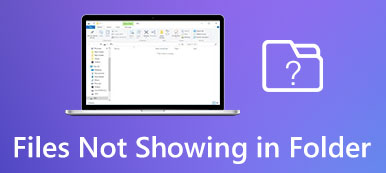Vi är mycket medvetna om redigeringsprocessen för Premiere Pro. Du kan komma åt avancerade och kraftfulla videoredigeringsfunktioner som inte är tillgängliga i andra program. Det är med andra ord ett premiumverktyg för proffs att använda. Det betyder dock inte att det är premium, det kommer inte att möta problem. Precis som alla andra redaktörer har programmet problem som laggy uppspelning, exportfel, renderingsfel, väntande media och många fler.
Det finns tider som Premiere Pro spelar inte upp videor, vilket är en besvikelse, med tanke på att Premiere förväntas prestera bra. Ändå, som klichén säger, har varje böna sin svarta. Detsamma gäller för program. Vi kan inte förvänta oss att de ska vara perfekta efter att ha släppts på marknaden. Det finns alltid utrymme för förbättringar. Ändå har vi några fungerande metoder för att hjälpa dig. Kolla in dem nedan.
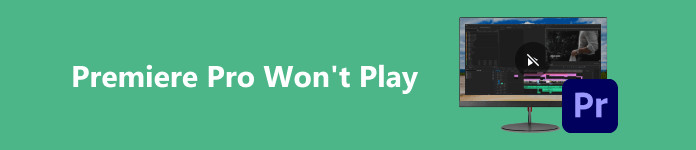
- Del 1. Varför spelas inte Premiere Video på Windows/Mac
- Del 2. Tips: Enklaste sättet att reparera skadad video exporterad från Premiere
- Del 3. Lösningar för Premiere Pro kommer inte att spela
- Del 4. Vanliga frågor om Premiere Pro Won't Play
Del 1. Varför spelas inte Premiere Video på Windows/Mac
Det kan finnas flera anledningar till att Adobe Premiere-video inte spelas upp på Windows- eller Mac-system. Här är några vanliga problem och deras potentiella lösningar:
1. Föråldrad programvara eller drivrutiner
Föråldrad programvara kan orsaka kompatibilitetsproblem, vilket leder till uppspelningsproblem. Se också till att dina grafikdrivrutiner är uppdaterade, eftersom föråldrade drivrutiner kan påverka videouppspelningen.
2. Videoformat som inte stöds
Premiere kan ha svårt att spela upp vissa videoformat. För att åtgärda detta kan du behöva kontrollera om Premiere stöder videoformatet. Att konvertera videon till ett format som stöds kan hjälpa.
3. Otillräckliga systemresurser
Högupplösta videor eller komplexa projekt kan kräva mycket systemresurser. Om ditt system saknar nödvändiga hårdvaruspecifikationer (som RAM, GPU eller CPU) kan det ha svårt att spela upp videor smidigt. Att stänga andra program som kräver resurser kan hjälpa till med det här problemet.
4. Maskinvaruaccelerationskonflikter
Ibland kan inställningar för hårdvaruacceleration orsaka problem med videouppspelning. Testa att inaktivera hårdvaruacceleration i Premieres inställningar för att kontrollera om det löser problemet.
5. Skadad projektfil
Om problemet uppstår med ett specifikt projekt kan själva projektfilen vara skadad. Försök att öppna ett annat projekt eller skapa ett nytt projekt för att se om problemet kvarstår.
Del 2. Tips: Enklaste sättet att reparera skadad video exporterad från Premiere
En av anledningarna till att Premiere inte spelar upp videor är filen som exporteras. Ja, det här scenariot kan hända, särskilt när det finns problem med renderingsprocessen eller när appen ibland kraschar. Lyckligtvis, video reparation verktyg, som Apeaksoft Video Fixer. Verktyget kan reparera skadade, ospelbara, skadade och hackiga videor. Oavsett vilken källa din video kom från kan det här programmet fixa det åt dig.
Oavsett om det är från Premiere Pro, Final Cut Pro, DaVinci Resolve eller någon annan videoredigerare. Dessutom kan den fixa videofiler som exporterats från olika kameror, som drönarkameror eller GoPro. Utöver det kan du förhandsgranska den reparerade filen innan du ens laddar ner för att kontrollera om videon uppfyller dina förväntningar på kvalitet. Kolla in de enkla stegen för hur du använder det här programmet.
steg 1Skaffa programmet
Först och främst skaffa programmet genom att markera rätt installationsprogram enligt din dators operativsystem. I grund och botten måste du välja mellan Windows- och Mac-installationsprogram. Installera sedan appen och starta den på din dator.
steg 2Ladda videofil för att reparera
Därefter markerar du mer (+) knappen på den vänstra panelen för att ladda upp den skadade videofilen. På den högra panelen måste du ladda upp provvideon som du vill att din reparerade video ska vara kvalitetsmässigt.
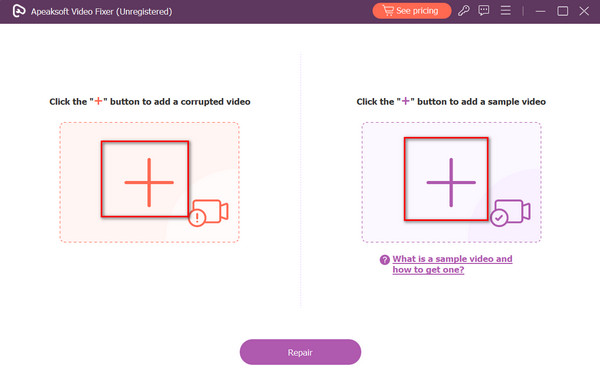
steg 3Påbörja videoreparation
När allt är klart, markera Reparera knappen för att påbörja videoreparationsprocessen. Efter det bör du se knappen Förhandsgranska som låter dig titta på den reparerade videon innan du exporterar den.
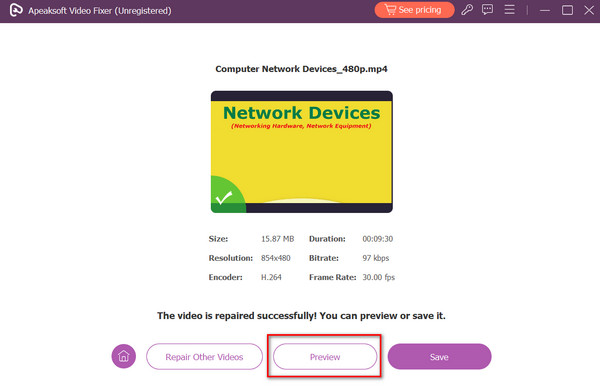
Del 3. Lösningar för Premiere Pro kommer inte att spela
1. Starta om enheten
Ibland gör enkla lösningar som att starta om din enhet underverk. När Premiere Pro inte spelar upp videor som förväntat kan en omstart av din dator eller bärbara dator hjälpa till att återställa tillfälliga fel eller konflikter som kan påverka dess prestanda. Det är ett primärt steg men kan ofta lösa mindre problem med programvarans funktionalitet.
steg 1 Först måste du spara eventuella pågående projekt och stänga Premiere Pro. Spara sedan ditt arbete och se till att allt ditt arbete också sparas i andra applikationer.
steg 2 I Windows klickar du på Start knappen och välj Effekt, och välj Omstart. På Mac klickar du på Apple-ikonen i det övre vänstra hörnet och väljer sedan Omstart.
steg 3 Låt enheten stängas av helt, vänta en stund och starta sedan om den.

2. Fixa ljudinställningar hårdvara i Premiere Pro
Premiere Pros uppspelningsproblem, som Adobe Pro CC, kunde inte hitta några kapabla videouppspelningsmoduler, vilket också kan bero på ljudhårdvaruinställningar. Det är viktigt att se till att ljudinställningarna i Premiere Pro stämmer överens med enhetens ljudmaskinvaruinställningar. Detta involverar att kontrollera och justera inställningar relaterade till in- och utgående ljudenheter. Korrekt konfiguration här kan förbättra uppspelningsupplevelsen avsevärt i Premiere Pro.
steg 1 När du är klar med att starta om enheten öppnar du igen Premiere Pro och gå till Redigera. Välj sedan preferenser. Härifrån väljer du Hårdvara för ljud.
steg 2 Kontrollera inställningarna i inställningarna för ljudmaskinvara. Se till att rätt ljudenhet är vald och korrekt konfigurerad för in- och utmatning.
steg 3 Kontrollera att ljudingångarna och -utgångarna matchar systemets konfiguration och inte kommer i konflikt med andra applikationer.
steg 4 Stäng och öppna Premiere Pro igen efter att ha justerat ljudmaskinvaruinställningarna för att se om uppspelningsproblemet har lösts.
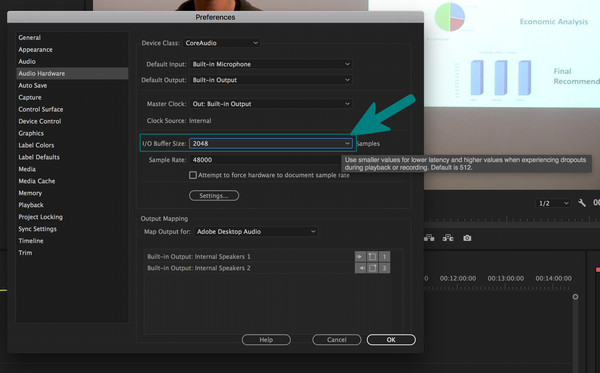 Vidare läsning:
Vidare läsning:Del 4. Vanliga frågor om Premiere Pro Won't Play
Vad orsakar renderingsproblem i Premiere?
Återgivningsproblemet kan uppstå i Premiere när det finns komplexa effekter eller redigeringar. Projektfilerna är skadade, dina drivrutiner är föråldrade, du har otillräckliga hårdvaruresurser.
Kan Premiere spela upp MOV-video?
Ja, Adobe Premiere Pro kan spela MOV-videofiler. Uppspelningen kan dock bero på den codec som används i MOV-filen och vilken version av Premiere Pro du använder.
Vilket format är MP4 i Premiere Pro när du exporterar videon?
När du exporterar en video i Premiere Pro är MP4 vanligtvis i H.264-codec-format. Detta format används ofta för webbdistribution och uppspelning på olika enheter.
Slutsats
Du har precis lärt dig hur du åtgärdar problem angående videor som inte spelas i Premiere. Så nästa gång Uppspelningsknappen för Premiere Pro fungerar inte annars kommer videon inte att spelas, du kommer inte att skramla eftersom du vet hur du ska lösa ett sådant problem.



 iPhone Data Recovery
iPhone Data Recovery iOS-systemåterställning
iOS-systemåterställning IOS Data Backup & Restore
IOS Data Backup & Restore iOS-skärminspelare
iOS-skärminspelare MobieTrans
MobieTrans iPhone Transfer
iPhone Transfer iPhone Eraser
iPhone Eraser WhatsApp överföring
WhatsApp överföring iOS Unlocker
iOS Unlocker Gratis HEIC Converter
Gratis HEIC Converter iPhone platsväxlare
iPhone platsväxlare Android Data Recovery
Android Data Recovery Broken Android Data Extraction
Broken Android Data Extraction Android Data Backup & Restore
Android Data Backup & Restore Telefonöverföring
Telefonöverföring Dataåterställning
Dataåterställning Blu-ray-spelare
Blu-ray-spelare Mac Cleaner
Mac Cleaner DVD Creator
DVD Creator PDF Converter Ultimate
PDF Converter Ultimate Windows Password Reset
Windows Password Reset Telefonspegel
Telefonspegel Video Converter Ultimate
Video Converter Ultimate video~~POS=TRUNC
video~~POS=TRUNC Skärminspelare
Skärminspelare PPT till Video Converter
PPT till Video Converter Slideshow Maker
Slideshow Maker Gratis Video Converter
Gratis Video Converter Gratis skärminspelare
Gratis skärminspelare Gratis HEIC Converter
Gratis HEIC Converter Gratis videokompressor
Gratis videokompressor Gratis PDF-kompressor
Gratis PDF-kompressor Gratis Audio Converter
Gratis Audio Converter Gratis ljudinspelare
Gratis ljudinspelare Gratis Video Joiner
Gratis Video Joiner Gratis bildkompressor
Gratis bildkompressor Gratis bakgrundssuddare
Gratis bakgrundssuddare Gratis bilduppskalare
Gratis bilduppskalare Gratis vattenstämpelborttagare
Gratis vattenstämpelborttagare iPhone skärmslås
iPhone skärmslås Puzzle Game Cube
Puzzle Game Cube